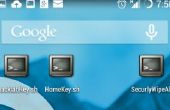Paso 4: Flash, configurar y gong!

Flash el firmware
Siga las instrucciones de chispa para configurar el cliente de línea de comandos. Conectar el núcleo de la chispa al ordenador mediante USB. El LED debe encenderse y luego nada debe suceder. Mantenga presionado ambos botones en la base. Soltar el botón RST. Cuando el LED empieza a parpadear amarillo, suelte el botón de modo. Ejecute "chispa base de flash - usb-firmware.bin" desde la línea de comandos. Debe ver una serie de texto y luego progresar puntos mientras el parpadeo. Usted puede obtener un mensaje de error de tiempo de espera de encuesta al final del proceso, que es un problema conocido de la chispa pero no es un problema.
Configurar la base
Ejecutar "lista serie chispa" para encontrar el archivo de dispositivo o puerto serial asociado con su núcleo. En OS X, mina fue "/ dev/cu.usbmodem1411". Conectar a su base con su terminal de serie. Con minicom utilizo el comando "minicom /dev/cu.usbmodem1411 de -D".
Pulse RST. Un 2-3 segundos después de reiniciar, presione Enter en su terminal de serie para iniciar la configuración de dispositivos. Se te pedirá lo siguiente:
- Tipo de aplicación: introduzca "1" para el botón.
- MQTT Host: El nombre de un corredor de MQTT (p. ej. m2m.eclipse.org)
- MQTT puerto: El puerto de la corredora MQTT (p. ej. 1883)
- Tema de raíz: tema MQTT An que su Gongbutton publicar y suscribirse a (e.g. instructables/gongbot). Suena Gongbots que comparten el mismo tema de raíz. Se debe comenzar con una barra y no puede terminar con uno.
- Nombre: Un nombre único para su Gongbutton. Este nombre puede utilizarse por otros programas que tienes que escuchar como un bot IRC.
En este punto, se restablecerá el puerto serie y el botón entrará en modo de configuración de Wi-Fi. Pulsa "w" para escribir una nueva configuración de la WiFi y siga las instrucciones. Si ya has configurado el WiFi, puede pulsar primero en omitir este paso.
- SSID: Nombre de tu red WiFi
- Seguridad: Tenga en cuenta que la chispa indica que han tenido problemas con redes WEP.
- Contraseña: Contraseña utilizada para conectarse a su red.
Prueba
El LED en la base debe comenzar eventualmente cian pulsante que indica que está en línea. Aparte del uso de cian para indicar una conexión con el corredor MQTT, los otros colores deben coincidir con la documentación de la chispa. Cada vez que la base arranca, el LED pasará a través de los siguientes colores:
- Blanco: Puesta en marcha
- Azul: Buscando WiFi
- Verde: Conectado a WiFi
- Cian: Conectado al agente MQTT.
Con el cian pulsación LED, pulse el botón. Sus gongos deben sonar!